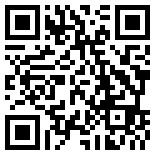首页 > 评测 > 高性能、ETH、LCD...,你想要的都给你——LPCXpresso54608评测
高性能、ETH、LCD...,你想要的都给你——LPCXpresso54608评测
- [导读]
- 想要高性能?LPCXpresso54608板载LPC54608J512,基于ARM Cortex-M4,最高主频180MHz;想要LCD,没问题,板载4.3"大屏幕彩色显示屏,还配置了触摸屏;想要网络连接能力,板载ETH网络接口;想实现音频编解码,板载WM8904 audio codec编解码器,还有SD卡接口,还有...,套用一句广告词:不用东奔西走,这里应有尽有!
接下来来看看开发板将带来怎样的视觉体验,开发板出厂时预置了TouchGFX演示程序,而且是无水印版的,强迫症患者终于可以松一口气了。不过笔者的习惯,都是先点一个灯,将原始的DEMO给覆盖了,不过不要紧,刚好来了解一下怎么恢复出厂固件的过程。同一般的固件下载不同的是,这个恢复过程会将代码写入到FLASH,而将图形资源等部分写入到QSPI FLASH中。
首先到NXP的官方页面下载开发板的出厂固件,里面有写入固件的简单说明。教程是基于J-Link Lite来说明如何下载的。LPC-LINK2支持CMSIS-DAP及SEGGER J-Link模式下载,将开发板上的DFU(JP5)跳线帽拔下来,运行LPCSCRYPT程序提供的脚本program_JLINK,如下
该脚本的作用是将LPC-LINK变成一个J-Link下载器,不过是阉割版的,供你试一试而已。脚本运行的结果如下
然后使用J-Link Lite程序来下载固件,如果还没有安装J-Link,先要安装。启动J-Link Lite需要选择设备类型,这里当然是选择NXP的LPC54608J512,接口用默认的SWD就行
设置好了,点击OK继续,接下来选择需要烧写的固件
从官方下载下来的固件包里有两个演示程序,选择GTFX开头的这个,这个固件文件有点大,约10MB大小,这个直接放到MCU的FLASH显然是放不下的,要将图像等资源扔到QSPI FLASH里去。接下来就是写入的过程了,如下图所示
令笔者惊讶的是,这个写入过程还是挺快的,应该是得益于LPC-LINK的高速USB特性。
写入完成后,开发板开始加载演示程序,效果怎么样,看图说话
不得不承认,TouchGFX的效果结合LPCXpresso54608的强悍性能,只有一个字评价:赞!
如果想研究下源码,TouchGFX官方提供了评估版,为LPCXpresso54608提供了完整的支持,有兴趣的话可以下载来下来研究研究。
一个笑话,电脑是什么?答:一堆废铁!插上电的电脑呢?答:一堆会电人的废铁!简单的逻辑,却让我无言以对。
硬件需要软件的配合,才能最大限度的发挥其功用。NXP为自己的产品提供了丰富的软件开发工具,从SDK到IDE及图形化编程工具,结合硬件本身,共同打造一个良好的产品生态环境。
安装及配置IDE是第一步,LPCXpresso54608支持众多的IDE开发环境,如IAR、Keil,还有NXP自家提供的MCUXpresso IDE。从官网上下载MCUXpresso IDE需要一个专用的下载器,NXP称之为Akamai NetSession,先安装好这个专用的下载器,如下
接下来使用这个下载工具下载IDE,如图所示
下载IDE的速度不很快,双击下载好的IDE程序,开始安装IDE
MCUXpresso IDE安装向导帮助我们完成接下来的安装过程,如选择安装的位置,选择安装的组件等,
这里显示的是选择是否安装附加的调试组件,都选上,继续。
IDE安装完成的画面,可以选择是否立即启动IDE程序或查看用户指南等操作。
打开IDE,大致是下面的样子,熟悉Eclipse的用户应该已看出来了,这也是一个基于Eclipse定制的IDE
接下来在IDE中添加SDK支持。从官网下载LPCXpresso54608对应的SDK包,该软件包是一个.ZIP文件,包含了API及示例代码等,是用户学习和研究的最好资源。
安装SDK非常简单,直接将SDK资源包(.zip文件)拖到IDE窗口下部的Installed SDKs窗口,就完成了了SDK的添加,这一点很赞。
-
- 本文系21ic原创,未经许可禁止转载!
网友评论
- 联系人:巧克力娃娃
- 邮箱:board@21ic.com
- 我要投稿
-
欢迎入驻,开放投稿
-

人均百万?英伟达中国员工收入曝光! 2024-08-29
-

《黑神话:悟空》玩家硬盘升级攻略:提升游戏体验,畅享3A大作 2024-08-29
-

数睿数据参加《系统与软件工程 低代码开发平台通用技术要求》国家标准编制 2024-08-29
- NRF52810蓝牙数字耳机找人定制
预算:¥30005天前
- 125KW模块式PCS软硬件外包开发
预算:¥1100000015小时前
- 12V汽车启动电源项目BMS设计
预算:¥50000023小时前
- 数据可视化软件 开发
预算:¥5000023小时前
- PLC项目调试修改
预算:¥100001天前
- 起动电机控制器开发
预算:¥1100001天前